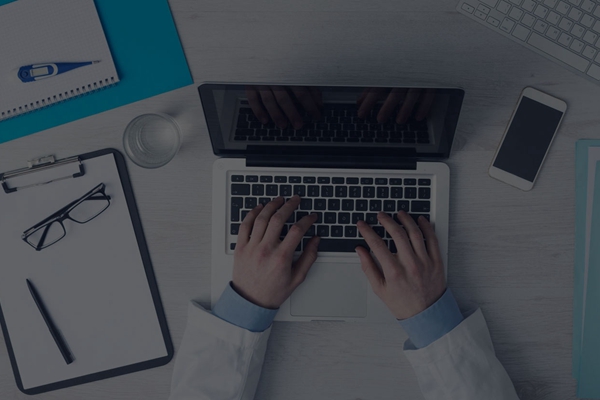查看服务器端口被占用的方法有多种,下面将以Windows和Linux系统为例,介绍几种查看端口占用情况的常用方法。
一、Windows系统下的查看端口占用方法:
使用命令行工具查看端口占用情况:
打开命令提示符窗口,输入以下命令:
netstat -ano | findstr "端口号"将"端口号"替换为你要查看的具体端口号,例如80或443。执行完毕后,系统将显示该端口被占用的进程ID(PID)信息。
使用任务管理器查看端口占用情况:
按下Ctrl+Shift+Esc组合键打开任务管理器,切换到"进程"或"详细信息"选项卡,然后点击"查看"菜单中的"选择列",勾选"PID"列,找到对应的端口号查看对应的PID。
使用第三方工具查看端口占用情况:
有许多第三方工具可以方便地查看端口占用情况,如TCPView、Process Explorer等。这些工具可以直观地显示端口被哪个进程占用。
二、Linux系统下的查看端口占用方法:
使用命令行工具查看端口占用情况:
打开终端窗口,输入以下命令:
sudo netstat -tunlp | grep "端口号"将"端口号"替换为你要查看的具体端口号,例如80或443。执行命令后,系统将显示该端口被占用的进程及对应的进程ID信息。
使用lsof命令查看端口占用情况:
在终端中输入以下命令:
sudo lsof -i :端口号将"端口号"替换为你要查看的具体端口号。执行命令后,系统将显示占用该端口的进程信息。
使用第三方工具查看端口占用情况:
类似于Windows系统,Linux系统也有一些第三方工具可供选择,如nmap、ss、htop等,这些工具可以更加直观地显示端口被哪个进程占用。
需要注意的是,在Windows和Linux系统中,需要有足够的权限才能查看所有进程的端口占用情况。因此,在执行命令或运行工具时,可能需要以管理员身份运行或使用sudo命令。
以上就是查看服务器端口被占用的常用方法,根据不同的操作系统及个人需求,可以选择适合自己的方法来进行查看。
要查看服务器端口是否被占用,可以采取以下几种方法:
使用netstat命令:netstat是一个网络统计工具,可以显示与IP、TCP、UDP和ICMP协议相关的网络统计数据。通过运行以下命令,可以查看服务器上所有被占用的端口:
netstat -tuln-t:显示TCP端口
-u:显示UDP端口
-l:只显示监听的端口
-n:以数字形式显示端口号
运行以上命令后,会显示所有被监听的端口及其对应的进程ID。
使用lsof命令:lsof是一个用于查看打开文件的工具,也可以用于查看被占用的端口。通过运行以下命令,可以查看服务器上所有被占用的端口:
lsof -i :端口号运行以上命令后,会显示占用该端口的进程及其详细信息。
使用ss命令:ss是一个更快速和高级的替代netstat的工具,可以用于查看网络套接字和与之相关的统计信息。通过运行以下命令,可以查看服务器上所有被占用的端口:
ss -tuln-t:显示TCP端口
-u:显示UDP端口
-l:只显示监听的端口
-n:以数字形式显示端口号
运行以上命令后,会显示所有被监听的端口及其对应的进程ID。
使用网络端口扫描工具:可以使用一些专门的网络端口扫描工具来扫描服务器上的端口。例如,常见的工具有nmap和Zenmap等。这些工具可以扫描网络上的相应主机,并显示该主机上开放的端口。
使用系统管理工具:根据使用的操作系统,可以使用相应的系统管理工具来查看服务器端口的占用情况。例如,在Windows服务器上,可以使用Windows任务管理器或资源监视器来查看进程和端口的使用情况。在Linux服务器上,可以使用类似于htop或gnome-system-monitor的工具来查看端口的占用情况。
以上方法可以帮助您查看服务器端口的占用情况,从而帮助您识别并解决端口冲突的问题。
要查看服务器上哪些端口被占用,可以使用操作系统提供的一些命令或工具。下面将介绍针对不同操作系统的方法和操作流程。
Windows系统
方法1:使用命令提示符(cmd)查看被占用端口
打开命令提示符。点击“开始”按钮,然后在搜索框中输入“cmd”,然后按下“Enter”键。在命令提示符窗口中输入以下命令:netstat -ano,然后按下“Enter”键。这条命令将显示所有打开的网络连接和端口,包括本地地址、外部地址和PID(进程标识符)。在“本地地址”列中查找特定端口,然后找到其对应的PID。打开任务管理器。点击“Ctrl + Shift + Esc”组合键,或者右键点击任务栏然后选择“任务管理器”。切换到“进程”选项卡,在“PID”列中找到与刚才的PID匹配的进程,从而确定占用该端口的进程。方法2:使用TCPView工具查看被占用端口
下载和安装TCPView工具。可以从Microsoft官方网站下载,网址是:https://docs.microsoft.com/en-us/sysinternals/downloads/tcpview。启动TCPView工具。TCPView将列出所有网络连接和打开的端口,包括本地地址、外部地址、协议等信息。在列表中查找特定端口,并查看其对应的进程。Linux系统
方法1:使用命令行查看被占用端口
打开终端。在终端中输入以下命令:netstat -tuln,然后按下“Enter”键。这条命令将显示所有打开的TCP和UDP连接,并列出占用的端口号和对应的进程。可以根据需求使用命令的选项,例如使用netstat -tuln | grep <端口号>来只查看某个特定端口。方法2:使用lsof工具查看被占用端口
打开终端。在终端中输入以下命令安装lsof工具(如果尚未安装):sudo apt-get install lsof(适用于Debian和Ubuntu系统)。输入管理员密码以确认安装。安装完成后,输入以下命令:sudo lsof -i :<端口号>。这条命令将显示占用特定端口的进程信息。macOS系统
方法1:使用终端命令查看被占用端口
打开“终端”应用程序。可以使用“Spotlight”搜索工具,输入“Terminal”然后点击打开。在终端中输入以下命令:sudo lsof -i :<端口号>,然后按下“Enter”键。这条命令将显示占用特定端口的进程信息。方法2:使用网络实用工具(Network Utility)查看被占用端口
打开“网络实用工具”应用程序。可以使用“Spotlight”搜索工具,输入“Network Utility”然后点击打开。切换到“端口扫描”选项卡。输入服务器的IP地址和特定的端口号,然后点击“扫描”按钮。程序将扫描该端口,如果端口被占用,则会显示占用该端口的进程信息。无论使用哪种方法,当查到占用端口的进程后,您可以根据需要采取相应的措施,例如关闭或重启进程,以释放或更改被占用的端口。
标签: 查看端口占用